3DMax如何使用间隔工具操作讲解教程
溜溜自学 室内设计 2021-04-20 浏览:2782
3DMax中的间隔工具可以使物体沿指定的复杂路径进行等距复制,比如随手绘制的曲线路径,也是一个非常便利的工具,那么如何使用间隔工具呢?希望能帮助到有需要的人。
想要更深入的了解“3DMax”可以点击免费试听溜溜自学网课程>>
工具/软件
电脑型号:联想(Lenovo)天逸510S; 系统版本:联想(Lenovo)天逸510S; 软件版本:3DMax2016
方法/步骤
第1步
首先打开3DMax,在顶视图上画了一条曲线路径和一个需要复制的圆柱。
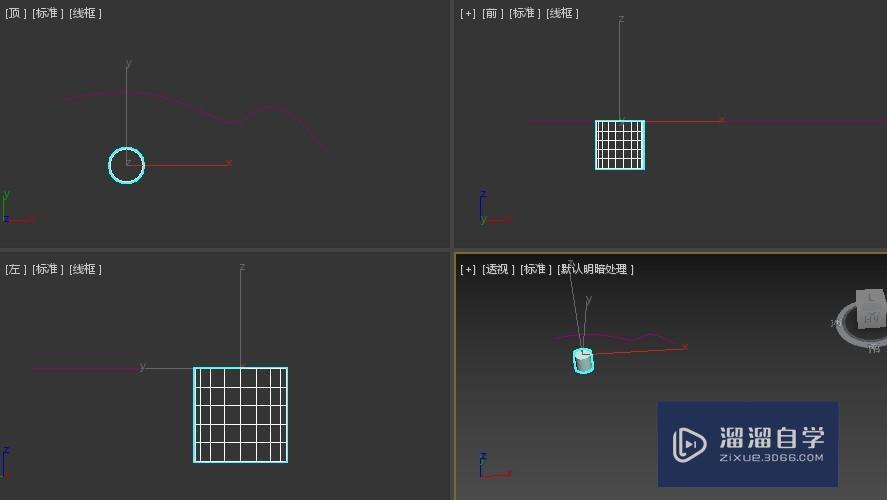
第2步
选取圆柱体后,点击工具→对齐→间隔工具,或者输入快捷键“shift+I”
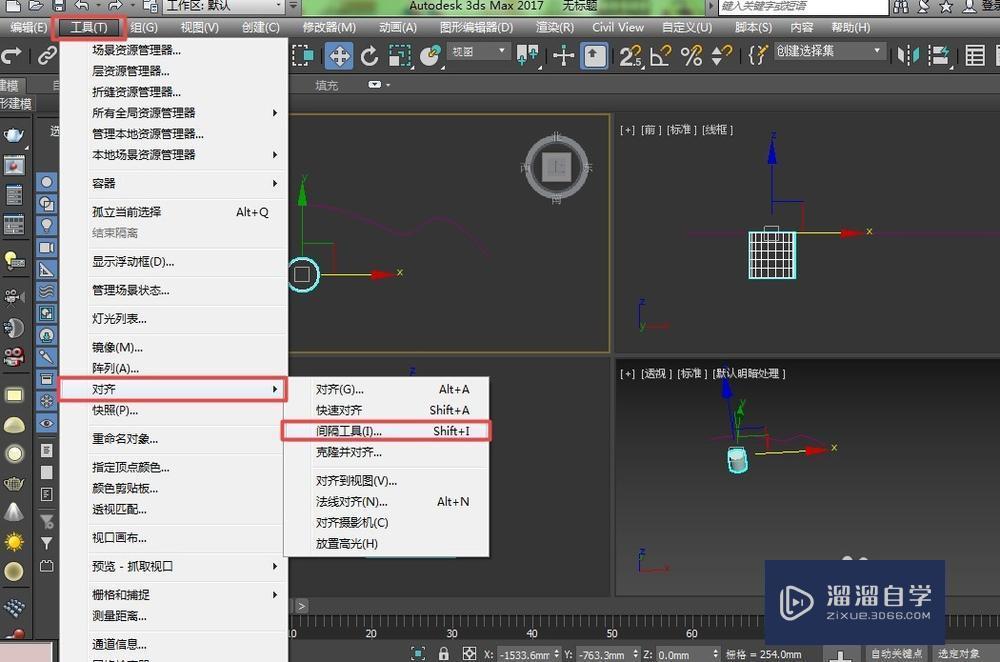
第3步
弹出“间隔工具”对话框,并点击“拾取路径”。
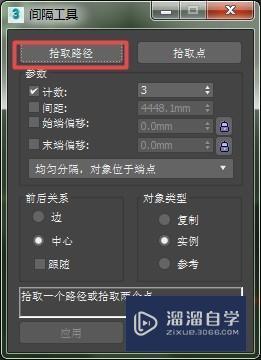
第4步
点击“拾取路径”后,在视图中拾取已绘制好的曲线路径,于是曲线上会根据系统默认的状态复制3个圆柱体。
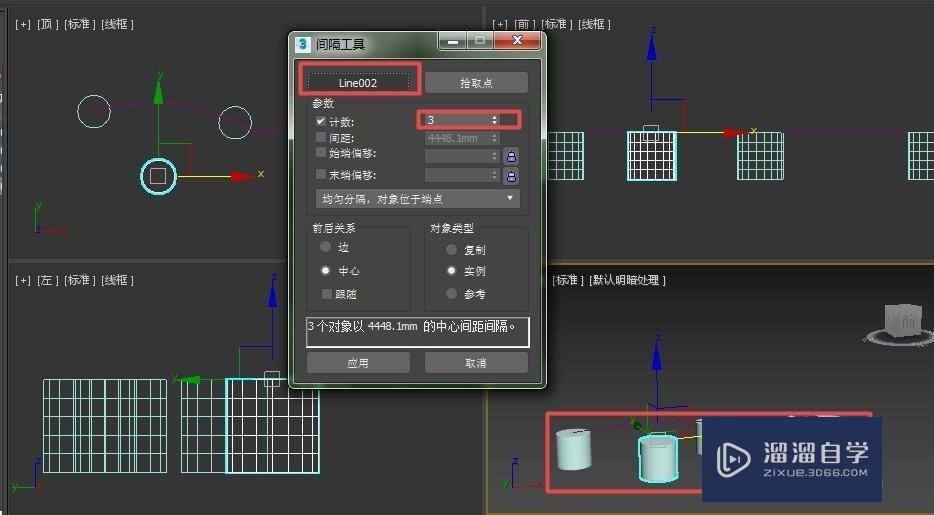
第5步
可以更改数量或者两者之间的距离进行复制,两者只能二选一。
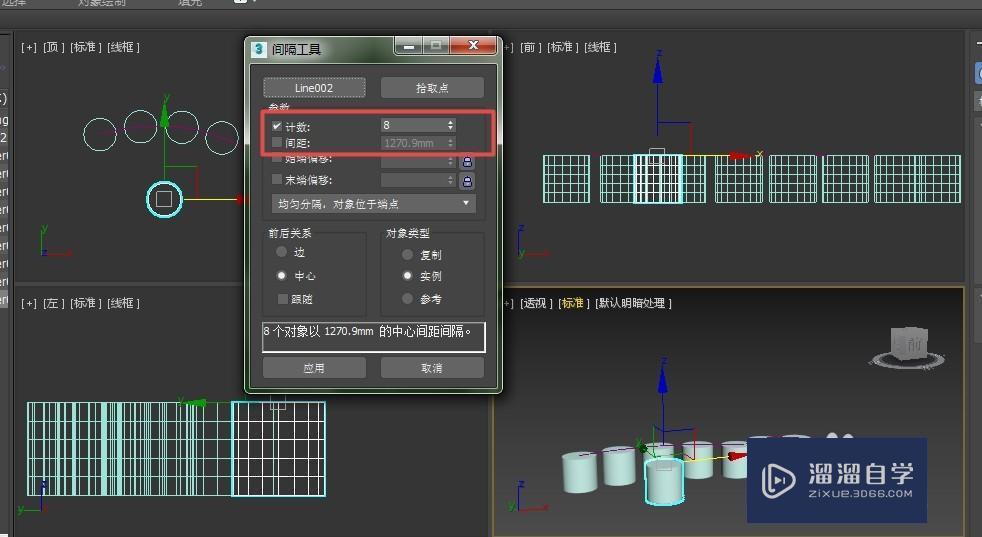
第6步
复制的对象前后关系可以改为边与边之间的距离,也可以是中心与中心的距离。采取两者,所复制的数量也不一致。

相关文章
距结束 05 天 19 : 39 : 55
距结束 01 天 07 : 39 : 55
首页









